Mis on Galaxy ökosüsteem, mis võimaldab ühendatud elu?
Samsungi eesmärk on pakkuda kasutajatele võimast kogemust tänu oma toodete ühendamisele, et aidata sul rohkem teha ja muuta sinu elu lihtsamaks. Vaatame, kuidas Samsung võimaldab seda oma Galaxy ökosüsteemiga.
Galaxy ökosüsteem
Galaxy ökosüsteem püüdleb elustiili poole, mis oleks Galaxy seadmete abil lihtsam ja mugavam. Näiteks tänu rakenduse ühtsusele saad töötades hõlpsalt lülituda ühelt seadmelt teisele, jätkates sealt, kus tegevus pooleli jäi, või suhelda teistega ükskõik kust.
Galaxy Budsi automaatne sisendi lülitamine
Galaxy Buds Pro võimaldab nüüd sujuvalt lülituda Galaxy nutitelefoni ja Galaxy tahvelarvuti vahel. Samsung töötas välja uue ühenduvusraamistiku, mis põhineb Bluetooth Low Energy ehk BLE tehnoloogial, mis võimaldab heli edastada läheduses asuvate ja Galaxy Buds Pro kuularitega ühendatud seadmete vahel, pakkudes sujuvat kasutuskogemust.
Näiteks kui soovid filmi nutitelefoni asemel edasi vaadata tahvelarvutis, saad hõlpsasti ümber lülituda, ilma et peaksid Bluetooth-ühendust käsitsi vahetama. Kui vaatad oma Galaxy tahvelarvutis YouTube’i ja samal ajal keegi helistab, lülitub sinu Galaxy Buds Pro automaatselt sinu nutitelefonile.
Kuuled helinat oma Buds Pro kuularites ja saad kõnele vastata, puudutades üks kord kuularit või vajutades nutitelefoni ekraanil nuppu „Helista“. Kui kõne lõpetad, lülitub ühendus automaatselt tahvelarvutile, et saaksid videot edasi nautida. Sinu kuularite ja mobiilsideseadmete ühendust saab automaatselt vahetada teatud tingimustel.
Ava mobiilsideseadmes, millesse soovid ühenduse üle tuua, rakendus Seaded, puuduta siis valikuid Ühendused > Bluetooth ja seejärel vali kuularid jaotises Seotud seadmed.
1. samm. Puuduta Galaxy nutitelefonide ja tahvelarvutitega seotud kuularite valikut Seaded.
2. samm. Lülita puudutusega Galaxy Buds Pro valik Automaatne lülitumine teistele seadmetele mõlema seadme juures sisse.
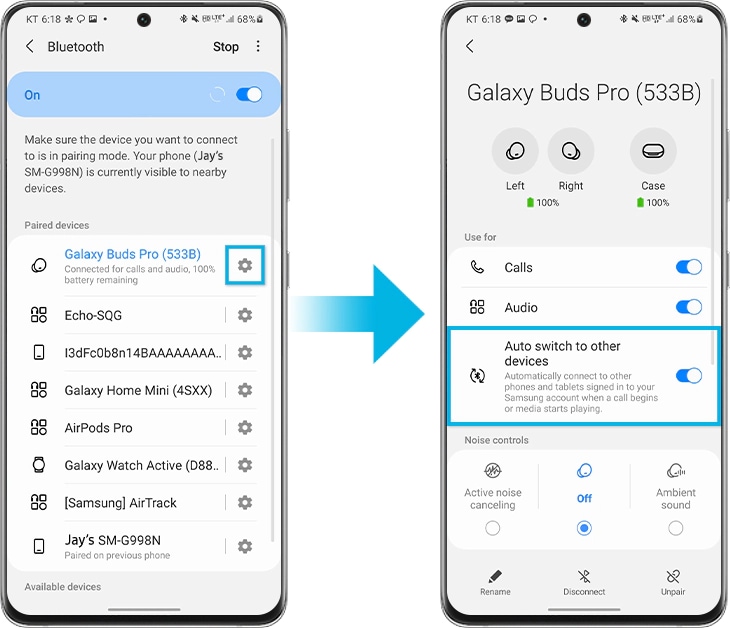
NB!
- Telefoni ja tahvelarvuti ühtsust toetatakse Galaxy Buds Pro kuularitega, mis on seotud Galaxy nutitelefonide ja tahvelarvutitega, kus töötab One UI 3.1 või uuem. Mudelite Galaxy Buds+ ja Galaxy Buds Live ühtsusfunktsioonide tugi lisandub hiljem.
- Galaxy nutitelefonidesse ja tahvelarvutitesse tuleb sisse logida sama Samsungi kontoga ja Bluetoothi sätted peavad olema sisse lülitatud. Galaxy Buds Pro valik Automaatne lülitumine teistele seadmetele peab olema mõlema seadme puhul sisse lülitatud.
- Seadmed peaksid asuma üksteisest kuni 2 meetri raadiuses.
- Ühtsusfunktsioonide tugi varieerub olenevalt nutitelefonide mudelitest ja rakendustest.
- Ühtsusfunktsioonide toimivus võib olenevalt kasutusest, võrgukeskkonnast ja vahekaugusest erineda.
Rakenduste ühtsus
Ühtsusfunktsioon on lubatud ka rakendustes, nii et saad nutitelefonilt tahvelarvutile lülituda või vastupidi, ilma et peaksid alustama rakenduse kasutamist teises seadmes algusest peale.
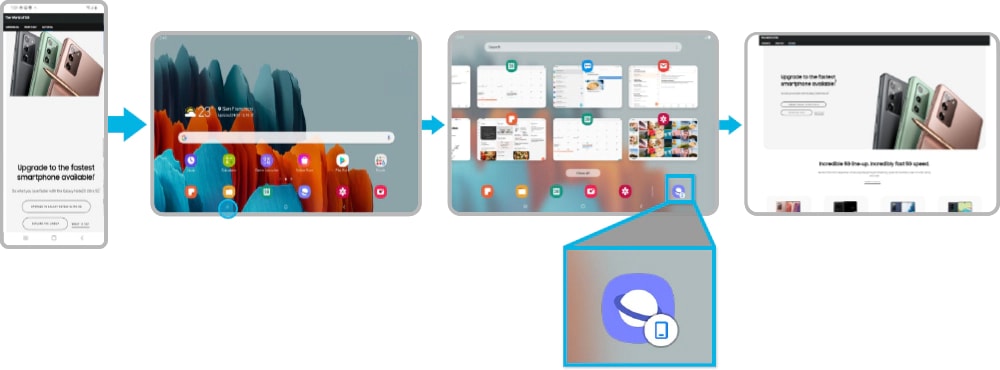
Näiteks on sellest kasu, kui sirvid veebi nutitelefonis ja soovid siis jätkata suuremal ekraanil. Või teed tahvelarvutis sisseoste ja soovid maksmiseks lülituda nutitelefonile. Kui avad tahvelarvuti vasakus alumises nurgas jaotise „Hiljutised rakendused”, näed hiljuti kasutatud rakendusi.
Kui avad tahvelarvuti alumises parempoolses osas rakenduse „Samsung Internet”, kuvatakse nutitelefonist sama veebileht, et saaksid ostlemist jätkata. Samuti saad nutitelefonilt tahvelarvutile ja tahvelarvutilt nutitelefonile lülituda, kasutades sama protsessi rakendusega „Samsung Notes” ja jätkates pooleliolevat tööd.
1. samm. Ava Seaded > Täpsemad funktsioonid.
2. samm. Lülita puudutusega mõlema seadme juures sisse valik Jätka rakendusi teises seadmes.
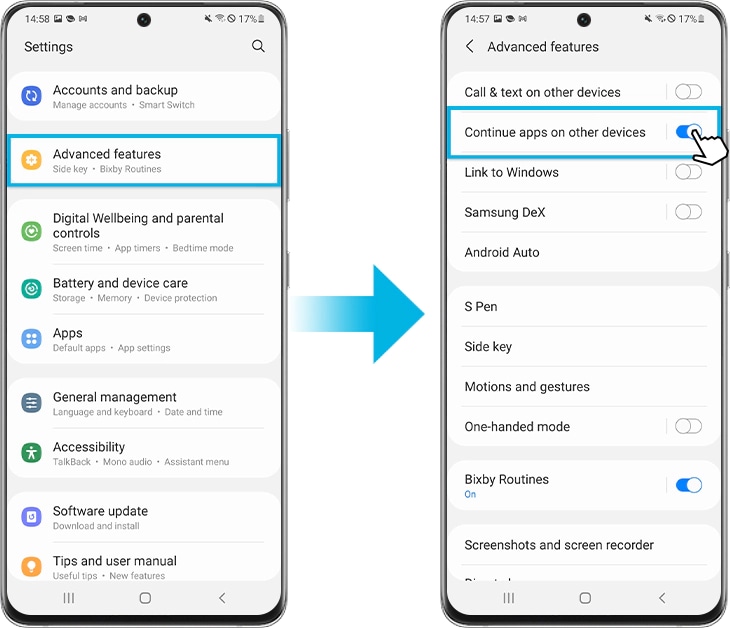
NB!
- Galaxy nutitelefonidesse ja tahvelarvutitesse tuleb sisse logida sama Samsungi kontoga ja Bluetoothi sätted peavad olema sisse lülitatud. „Jätka rakendusi teises seadmes” peab olema mõlemas seadmes sisse lülitatud.
- Seda funktsiooni saab kasutada seadmetega, mis on üksteisest 2 m raadiuses, kuid see võib erineda.
- See toetab rakendusi Samsung Notes ja Samsung Internet Galaxy nutitelefonides ja tahvelarvutites, milles töötab One UI 3.1 või uuem versioon. (Mõningaid mudeleid ei toetata, sh JDM, ilma Wi-Fi 5GHz ja SAK-ita seadmed ning Android GO mudelid).
Tahvelarvuti klaviatuuri jagamine
Lisaks saab sinu tahvelarvuti ümbrise klaviatuuri kasutada vaheldumisi Galaxy nutitelefonide ja tahvelarvutitega. Sarnaselt teiste Samsung BLE toega funktsioonidega pakub Samsungi eksklusiivne tehnoloogia klaviatuuri jagamise võimalust turvalise seadmetevahelise autentimise ja klaviatuuriühenduse andmete vahetamise kaudu.
Ümbrise klaviatuuri kasutamiseks oma nutitelefoniga pead ainult läbima ühekordse lihtsa registreerimisprotsessi. Kui vajutad ümbrise klaviatuuril korraga klahve Cmd ja Lang, ilmub sinu nutitelefonis hüpikaken klaviatuuri ühendamiseks.
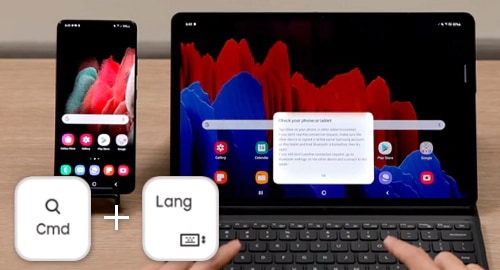
Kui see on valitud, ühendub tahvelarvuti klaviatuur automaatselt sinu nutitelefoniga. Pärast saad ümbrise klaviatuuri abil hõlpsalt nutitelefonis kirjutada, märkmeid teha, veebis otsida ja tekstsõnumeid saata. Kui sul on vaja uuesti tahvelarvutis jätkata, vajuta lihtsalt uuesti klahve Cmd ja Lang.
Sarnaselt teiste Samsung BLE toega funktsioonidega pakub Samsungi eksklusiivne tehnoloogia klaviatuuri jagamise võimalust turvalise seadmetevahelise autentimise ja klaviatuuriühenduse andmete vahetamise kaudu.
NB!
- Galaxy nutitelefonidesse ja tahvelarvutitesse tuleb sisse logida sama Samsungi kontoga ja Bluetoothi sätted peavad olema sisse lülitatud. Lisaks peab valik Automaatne lülitumine teistele seadmetele olema mõlema seadme puhul sisse lülitatud.
- Ühtsusfunktsioone toetatakse seadmetes, milles on One UI 3.1 või uuem versioon (mõnd mudelit ei toetata), samuti Tab S7, Tab S7+ ja Tab S6. See on toetatud Samsungi heakskiiduga tahvelarvutiümbriste klaviatuuridega.
- Ühtsusfunktsioonide üldine toimivus võib erineda olenevalt kasutaja võrgukeskkonnast.
NB! Seadme kuvatõmmised ja menüüd võivad olenevalt seadme mudelist ja tarkvaraversioonist erineda.
aitäh tagasiside eest
Palun vasta kõigile küsimustele.